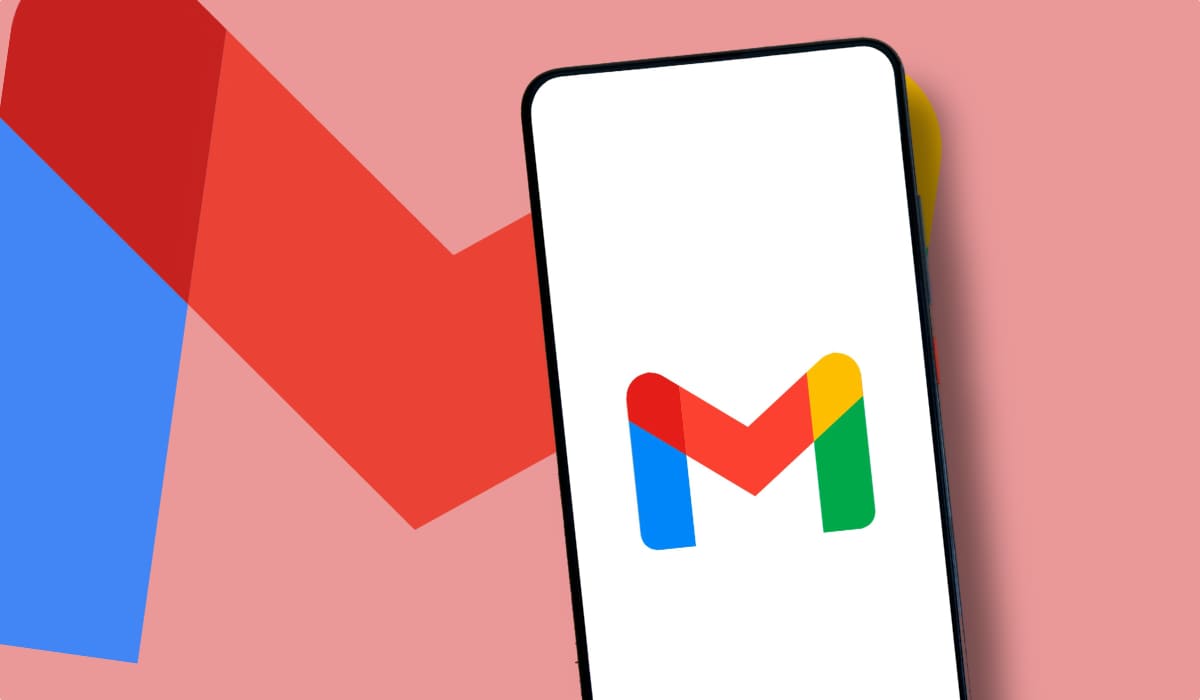Google vient d’annoncer une fonctionnalité attendue et pratique qui innove dans la manière dont nous utilisons nos signatures d’e-mails. Avec l’intégration de la signature unique sur Gmail, les utilisateurs peuvent désormais maintenir une cohérence dans leurs communications entre les versions web et mobile de l’application Gmail. Cette harmonisation des signatures représente une petite révolution dans la gestion de l’identité numérique pour les particuliers et les entreprises.
De la Signature Unique à Sa Disponibilité Globale
La nouveauté consiste à pouvoir paramétrer une signature sur Gmail web qui se répercute automatiquement sur les applications mobiles, qu’il s’agisse d’Android ou d’iOS. Cela signifie que, tant que vous n’avez pas défini de signature spécifique pour vos appareils mobiles, la signature créée sur la version web sera appliquée de manière transparente à tous vos envois depuis ces appareils.
Cela inclut non seulement du texte, mais aussi des images, logos et autres éléments de formatage que vous seriez habitué à voir sur une plateforme professionnelle. L’objectif est de rendre les signatures homogènes, qu’elles proviennent d’une interface de bureau ou d’un smartphone.
Comment Mettre en Place Cette Signature Universelle
Pour configurer cette signature universelle, le processus est simple et accessible à tout utilisateur de Gmail, qu’il s’agisse d’un compte personnel ou au sein de Google Workspace. Voici les étapes à suivre :
- Ouvrez Gmail web et cliquez sur l’icône en forme de roue dentée située en haut à droite, puis sélectionnez « Voir tous les paramètres ».
- Faites défiler vers le bas pour trouver l’option « Signature » et cliquez sur « Créer une nouvelle ». Attribuez un nom à votre signature et rédigez-la dans le champ prévu. Utilisez les outils de formatage pour ajouter du style, des images ou des liens.
- Une fois satisfait de votre signature, assurez-vous de cliquer sur « Enregistrer les modifications » en bas de la page.
Ainsi, votre signature sera automatiquement appliquée à tous les messages envoyés depuis vos dispositifs connectés à votre compte Gmail, sauf si une signature mobile spécifique a été configurée sur vos appareils.
Personnalisez Vos Signatures Mobiles
Si vous préférez avoir une signature différente ou n’utiliser aucune signature en particulier sur vos appareils mobiles, voici comment procéder :
- Sur Android : Ouvrez l’application Gmail, touchez l’icône avec trois lignes horizontales dans le coin supérieur gauche, sélectionnez « Paramètres » puis choisissez le compte désiré. Touchez « Signature pour appareils mobiles » et définissez votre signature, puis appuyez sur « OK ».
- Sur iPhone : Ouvrez Gmail, sélectionnez l’icône à trois lignes dans le coin supérieur gauche, allez dans « Paramètres ». Sélectionnez le compte pour lequel vous souhaitez fixer une signature et activez « Signature pour mobile ». Tapez votre nouvelle signature, puis appuyez sur « Terminer » en haut à droite.
Google recommande de toujours avoir une signature non vide sur mobile, même si cela se limite à votre nom, pour éviter l’application automatique de celle de la version web si elle n’est pas souhaitée.
Inévitablement Pratique pour Tous les Utilisateurs
Ce progrès fonctionnel montre l’attention que Google continue de porter à l’amélioration de l’expérience utilisateur sur Gmail, tant pour les particuliers que pour les professionnels. Avec des signatures uniformisées, les communications électroniques peuvent refléter un même niveau de professionnalisme, et ce quelle que soit la provenance des e-mails.
Cette nouveauté simplifie la vie des utilisateurs, élimine des étapes de personnalisation supplémentaires et garantit que votre identité visuelle soit respectée, peu importe la plateforme ou l’appareil que vous utilisez. On parle ici d’une avancée qui mixe efficacité et facilité d’utilisation, à travers une approche simple et élégante de la gestion des détails quotidiens.